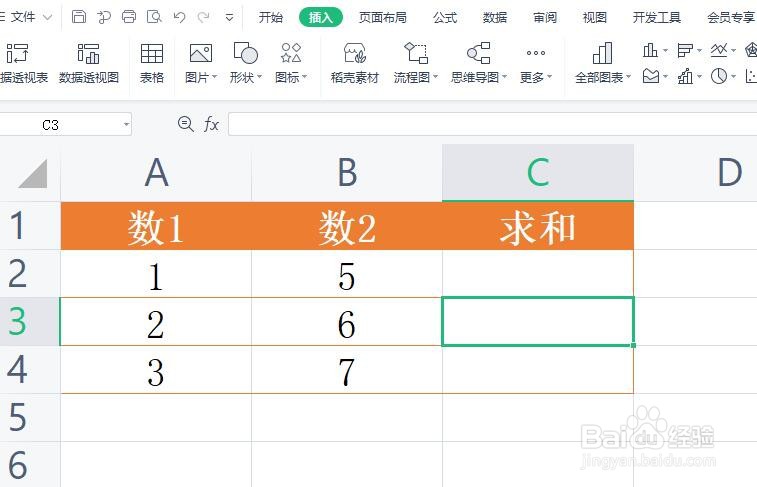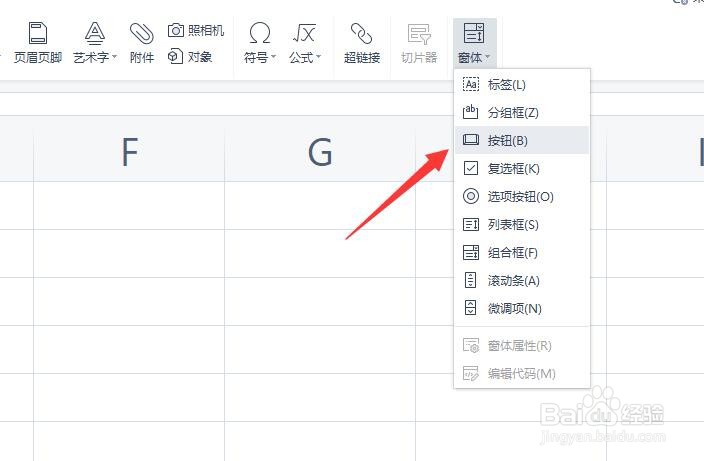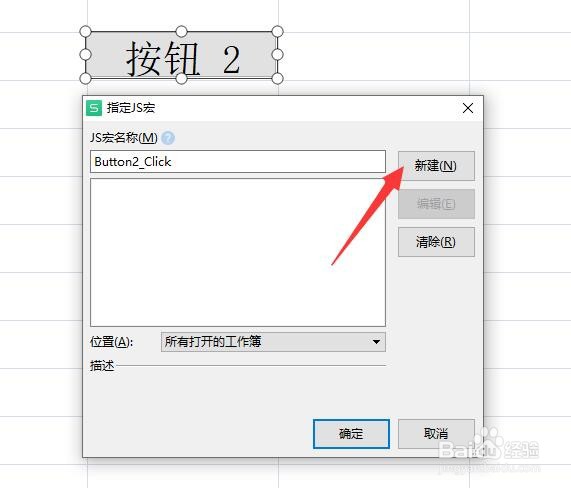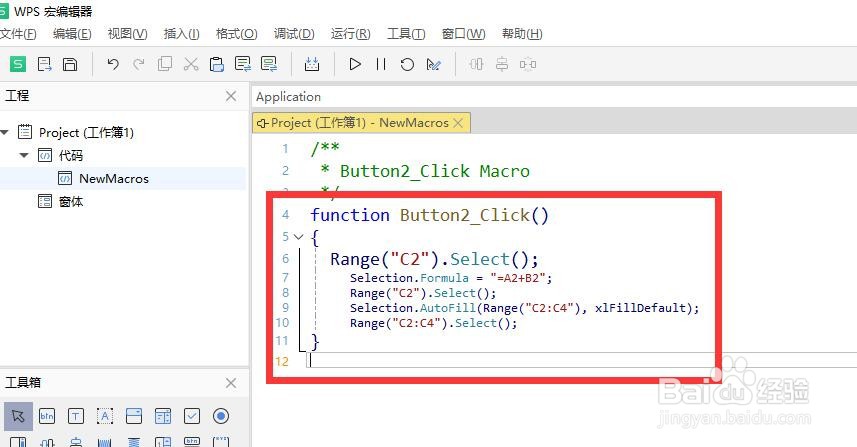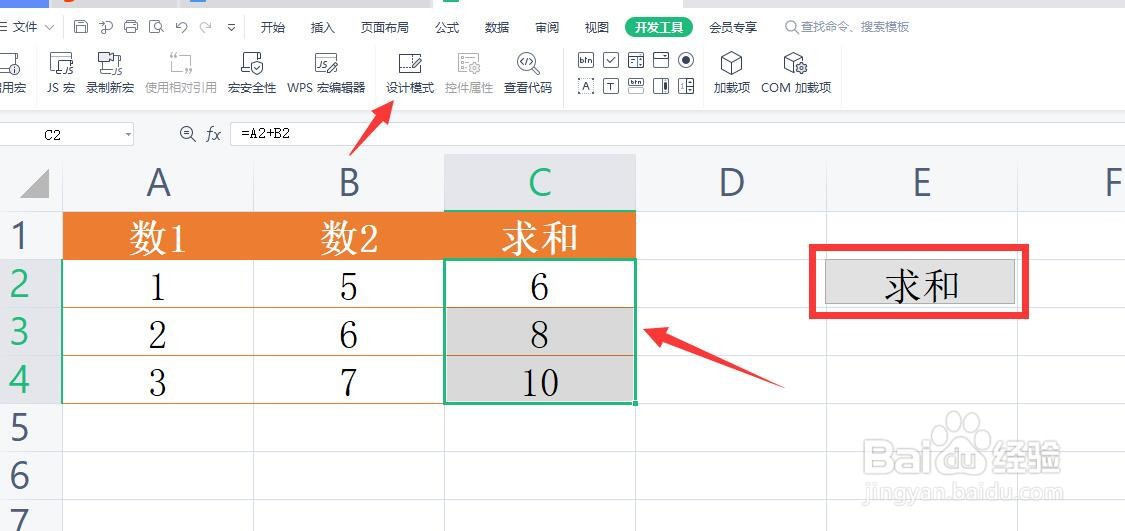怎么给WPS表格添加自定义控件及执行脚本
1、针对如图所示的表格,我们进入“窗体绘制”模式。
2、点击“控件”下拉列表,从中选择“命令”按钮。
3、当绘制一个命令按钮后,会弹出如图所示的“指定JS宏”界面。
4、在此我们点击“新建”按钮后,将打开“编辑JS宏”界面,在此输入如图所示的代码。
5、保存并返回Excel界面后,可以对命令按钮的显示文本进行编辑。
6、最后退出“命令”宏界面,点击“命令按钮”,就可以自动生成相应的计算结果了。
声明:本网站引用、摘录或转载内容仅供网站访问者交流或参考,不代表本站立场,如存在版权或非法内容,请联系站长删除,联系邮箱:site.kefu@qq.com。
阅读量:69
阅读量:43
阅读量:29
阅读量:42
阅读量:73